PS是我们常用的图片编辑软件,我们经常使用它来给我们的图片进行后期和修改,也经常用它来制作一些实用精美的海报、图标。在我们的UI设计中,我们也经常运用到我们的PS软件来进行制作和设计,今天小编就来为大家带来关于用PS给图片加氛围光的具体教程和方法,赶快和小编一起来学习看一看吧!
1.首先我们要新建一个图层,然后选择下面的倒数第二个小按钮。
2.然后我们选择画笔工具,键盘上向左的中括号可以调小画笔的大小,向右的中括号可以放大画笔。
3.我们可以自己做一个调整,这里我们稍微调大一点点,现在我们就可以给光加颜色了。
4.在射线条这个地方,随便选择一个颜色都是可以的。
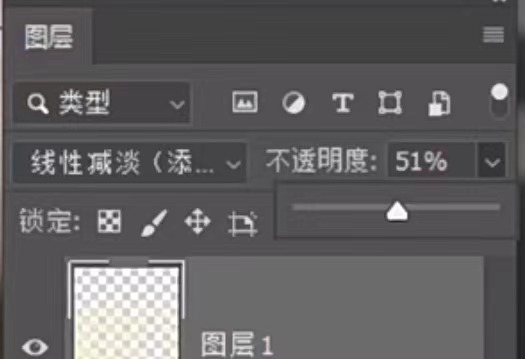
5.这里我们选择一个黄色,选光的时候我们稍微注意一下它的明度。
6.可以尽量选择高一点,如果说把这个正方形横竖这样平均分成四块的话,那么我们选择左上角这一块就可以了。
7.点击确定,再在需要光的地方点击一下,光就画出来了,但是感觉现在有一些遮挡。
8.选择光这个图层,将它的混合模式改为线性减淡,如果你觉得光线太强了,可以将它的不透明度适当降低一点。
9.如果你想换一个颜色,那么我们选择这个地方的色相饱和度来进行换颜色。
以上就是小编为大家带来的,关于怎么用PS加氛围光的具体方法,希望对正在学习PS软件的小伙伴们有所帮助哦!



